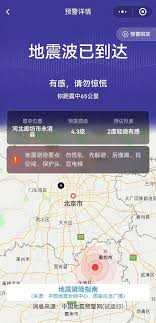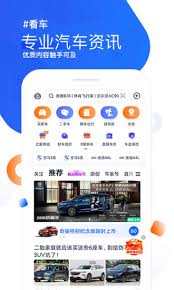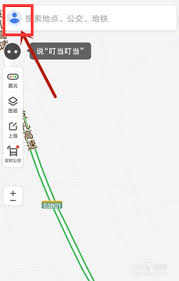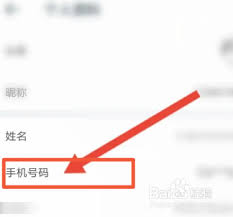火狐浏览器如何自定义打印缩放比例
2025-07-03 09:39:04 作者:xx
在使用火狐浏览器进行打印时,有时需要调整缩放比例以满足特定需求。以下是详细的自定义打印缩放比例的方法。
一、常规缩放操作
1. 打开需要打印的页面。
2. 点击浏览器右上角的“菜单”图标,通常是三条横线的按钮。
3. 在弹出的菜单中,选择“打印”选项。
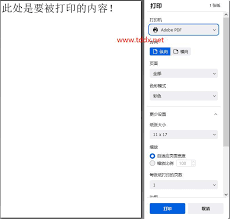
4. 在打印设置窗口中,找到“缩放”选项。这里一般会有默认的缩放比例,如100%。
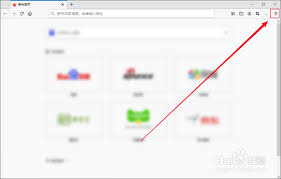
5. 点击缩放比例的下拉菜单,可以选择预设的比例值,如75%、90%、110%、125%等,根据自己的需求选择合适的比例。
二、自定义精确缩放
1. 如果预设的比例不能满足要求,可以选择“自定义”选项。
2. 在自定义输入框中,手动输入想要的缩放比例数值。例如,输入85表示缩小到85%,输入130表示放大到130%。
3. 设置完成后,点击“打印”按钮即可按照自定义的缩放比例进行打印。
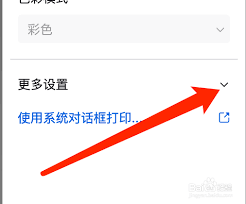
三、其他相关设置
1. 页面布局:在打印设置中,还可以调整页面布局,如横向或纵向打印、边距设置等,以进一步优化打印效果。
2. 打印范围:可以选择打印整个页面、特定页码范围等。
3. 背景颜色和图像:如果需要打印页面的背景颜色和图像,可以勾选相应的选项;若不需要,取消勾选可使打印内容更简洁。
通过以上方法,你就能在火狐浏览器中轻松自定义打印缩放比例,确保打印出的文档或网页符合你的期望。无论是为了适应纸张大小,还是突出显示某些内容,都能灵活实现。
免责声明:以上内容源自网络,版权归原作者所有,如有侵犯您的原创版权请告知,我们将尽快删除相关内容。